Hingga saat ini, Deepin memiliki lingkungan desktop paling ramping. Ini mungkin salah satu distribusi Linux desktop yang paling indah dan ramah pengguna. Ketika kita berbicara tentang daya tarik visual, saya tidak akan salah untuk mengatakan bahwa itu telah menghancurkan Windows 10 dan MacOS.
Deepin adalah lingkungan desktop yang elegan dan mudah digunakan yang mengoptimalkan desktop Anda tergantung pada perangkat keras sistem Anda. Manfaatnya mencakup banyak fitur penting yang sebagian besar berkaitan dengan lingkungan Desktop. Pencetakan awan, pengelola file yang ditingkatkan, penginstal langsung yang jauh lebih mudah, dengan aplikasi bawaan seperti Skype, Spotify, dan banyak fitur penting lainnya telah diinstal sebelumnya di Deepin. Anda dapat menginstal lingkungan desktop Deepin di OS Linux seperti Ubuntu, OpenSUSE, Arch Linux, dll.
Lingkungan desktop Deepin mencakup beberapa fitur bawaan tambahan seperti:
- Samba pra-instal
- Menu aplikasi unik
- Tampilan multitasking
- Pencetakan awan
- Pemasang font
- Toko aplikasi
- Pembuat boot mendalam
- Pusat kendali yang didesain ulang
Pada artikel ini, kita akan belajar cara menginstal lingkungan desktop Deepin di OS Ubuntu. Prosedur yang disebutkan dalam artikel ini untuk instalasi lingkungan desktop Deepin diuji pada Ubuntu 18.04 LTS.
Langkah 1:Tambahkan repositori Deepin Linux ke Ubuntu
Paket Deepin Desktop Environment tidak resmi dan diterbitkan oleh pihak ketiga. Oleh karena itu, kami perlu menambahkannya ke sistem kami.
Untuk melakukannya, tekan Ctrl+Alt+T untuk meluncurkan Terminal. Kemudian jalankan perintah berikut di Terminal:
$ sudo add-apt-repository ppa:leaeasy/dde
Tekan Enter untuk melanjutkan.
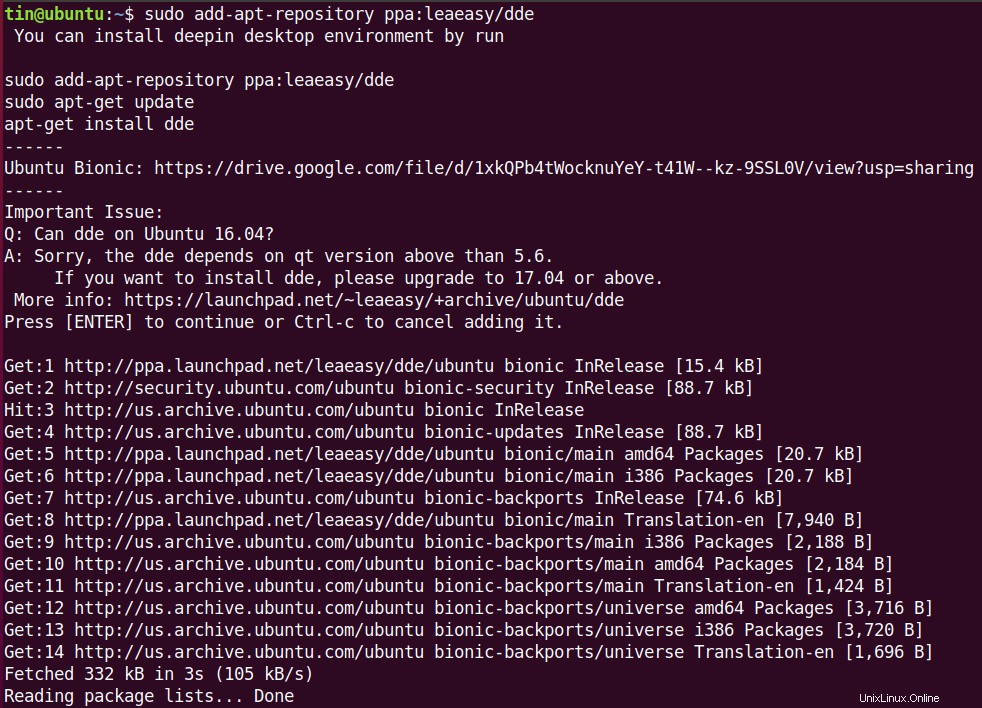
Langkah 2:Perbarui pengelola paket sistem Anda
Setelah menambahkan repositori, sekarang perbarui manajer paket sistem Anda dengan repositori Deepin Linux yang baru. Jalankan perintah berikut di Terminal sebagai sudo untuk memperbarui manajer paket:
$ sudo apt-get update
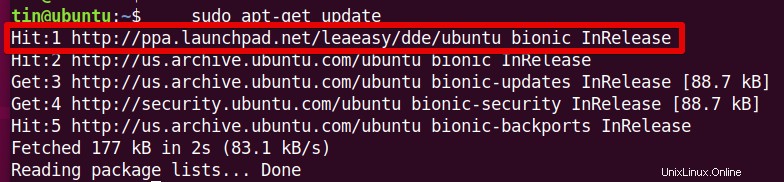
Langkah 3:Memasang lingkungan Deepin Desktop
Sekarang dengan semua yang terbaru, Anda perlu menginstal lingkungan desktop Deepin.
Jalankan perintah berikut di Terminal sebagai sudo:
$ sudo apt install dde
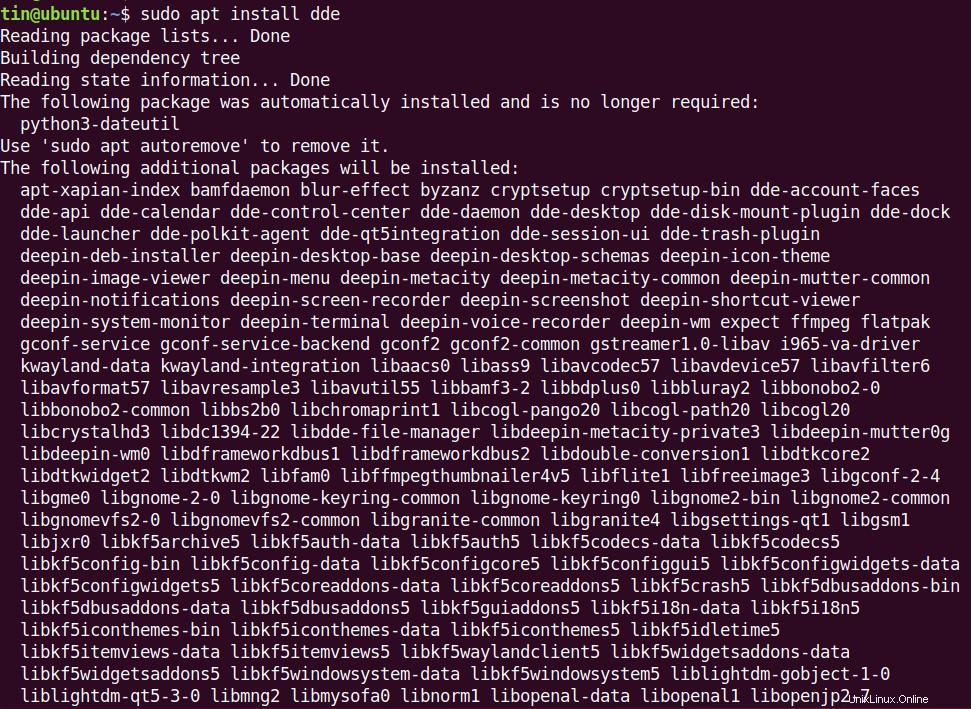
Selama instalasi lingkungan Deepin Desktop, ia akan menanyakan apakah Anda ingin memilih login default atau manajer tampilan. Cukup tekan Enter . Kemudian pilih GDM3 dan tekan Enter .
Langkah 4:Menginstal Pengelola File Deepin
Ketika instalasi di atas selesai, Anda perlu menginstal Deepin File Manager. Untuk melakukannya, jalankan perintah berikut di Terminal:
$ sudo apt-get install dde-file-manager
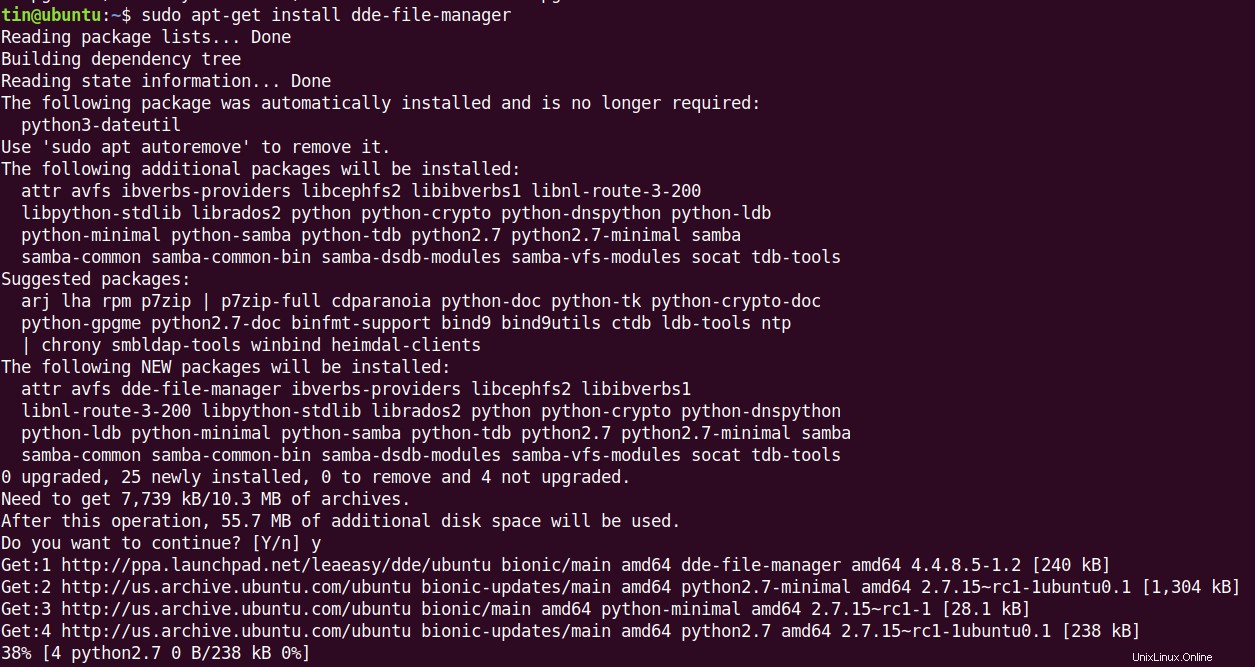
Langkah 5:Memasang tema desktop Deepin
Jika Anda ingin menginstal tema desktop Deepin untuk tampilan yang lebih baik, jalankan perintah berikut di Terminal sebagai sudo:
$ sudo apt install deepin-gtk-theme
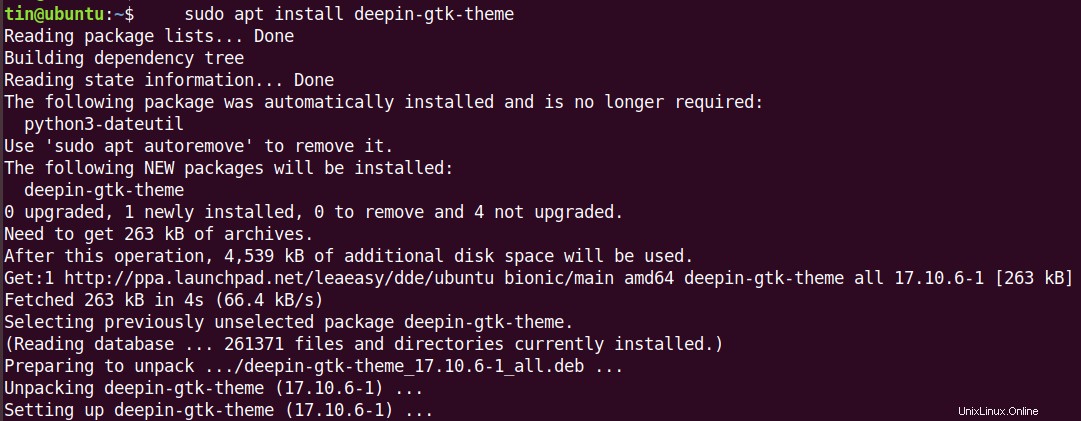
Langkah 6:Masuk ke lingkungan Deepin Desktop
Anda telah melakukan pengaturan dasar dan penting untuk menyiapkan lingkungan desktop Deepin. Sekarang saatnya untuk memulai ulang sistem Anda dan masuk ke lingkungan desktop Deepin.
Ketik perintah berikut di terminal untuk me-restart sistem Anda:
$ sudo reboot
Setelah sistem di-boot ulang, Anda akan melihat layar login. Masukkan kredensial Anda dan klik ikon setelan di sisi kiri Masuk tombol. Pilih Mendalam opsi dan klik Masuk . 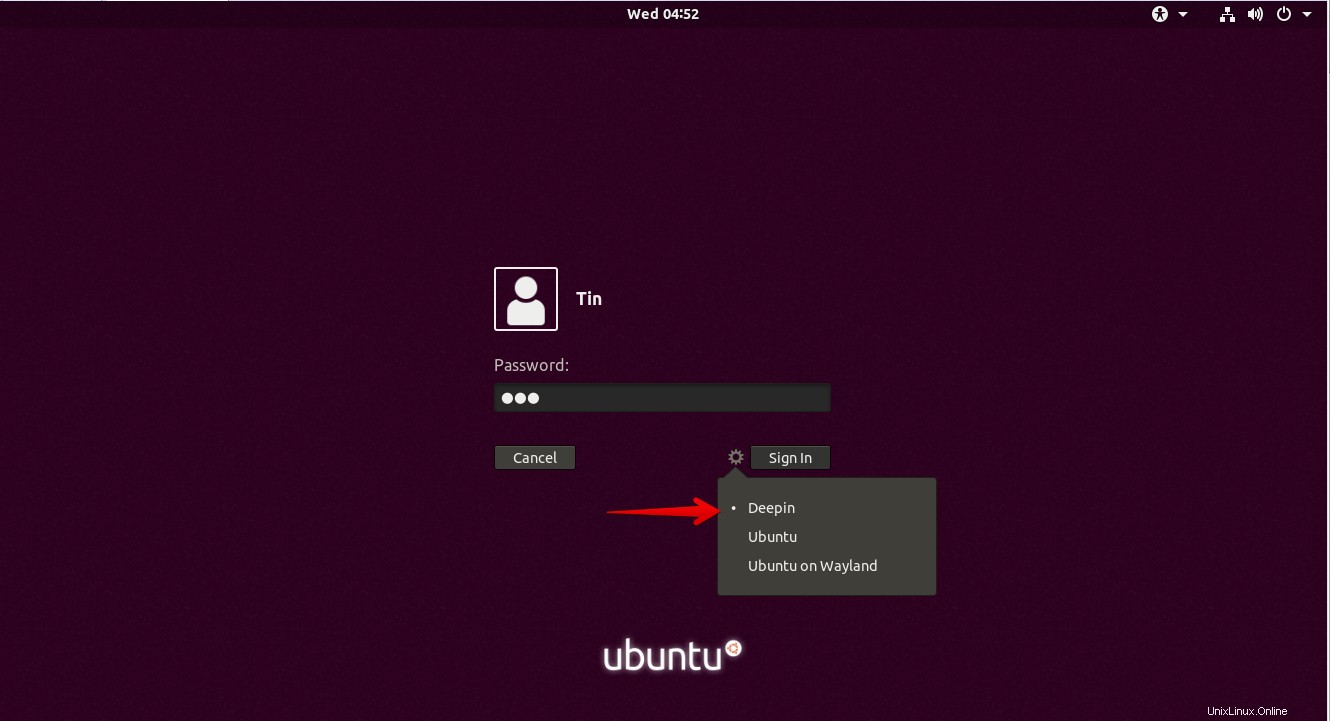
Setelah masuk, Anda akan melihat lingkungan desktop Deepin yang baru diinstal. Berikut adalah layar peluncur aplikasi Deepin Desktop.
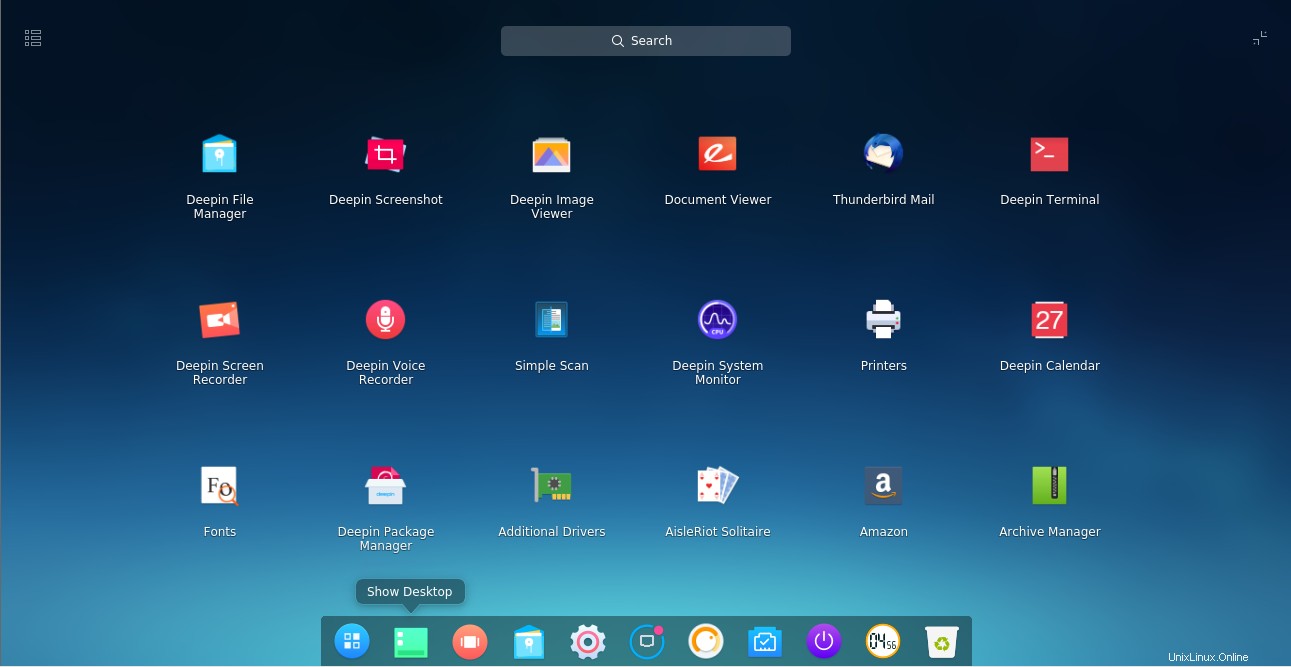
Deepin Linux menawarkan tampilan dan nuansa Desktop yang menarik dan elegan. Pada artikel ini, kita telah mempelajari cara menginstal lingkungan Deepin Desktop di Ubuntu 18.04 LTS. Sekarang Anda dapat menginstal dan menggunakan aplikasi sebanyak mungkin dan menikmati pengalaman baru dan ramping di lingkungan Deepin Desktop Anda.